如何在現金應用程式中新增信用卡

雖然 Cash App 主要與您的銀行帳戶和金融卡連接以提供無縫交易,但它也支援信用卡。添加您的
就像微軟之前製造的所有其他操作系統一樣,Windows 11 旨在成為最好的。公平地說,它之所以偉大有很多原因。但是,Windows 11 糟糕的原因也有很多。我們在 Windows 10 中缺少的東西,在早期的 Windows 操作系統中設計得更好的東西,以及難以做到的東西。為什麼 Windows 11 如此糟糕?以下是我們和許多其他人說 Windows 11 糟糕的一些原因,至少在某些方面:
內容
1.硬件要求過高,尤其是TPM
微軟對 Windows 11 提出了嚴格的系統要求,這意味著許多人將無法安裝或升級他們的計算機。除了我們所說的對新操作系統的正常要求,例如處理器速度、RAM 或存儲量之外,Windows 11 還有一系列令人望而卻步的要求。其中,最令人不安的是,您的 PC 需要配備 TPM 2.0(可信平台模塊 2.0 版)芯片,並且其處理器必須至少是第 2 代 AMD Ryzen 或第 8 代 Intel(或少數幾個之一)選擇英特爾酷睿第 7 代處理器)。很容易說您在紙面上需要所有這些,但在現實世界中,有許多稍微舊的計算機具有運行 Windows 11 所需的所有功能,但它們根本沒有 TPM 2.0 或受支持的一種處理器。相信我:我有一台較舊的筆記本電腦,配備英特爾酷睿 i7 7700HQ 處理器,運行良好,甚至還配備了 TPM 2.0 芯片。運行 Windows 11 沒有問題,但微軟不允許。我很確定很多人都處於完全相同的情況,這很糟糕!
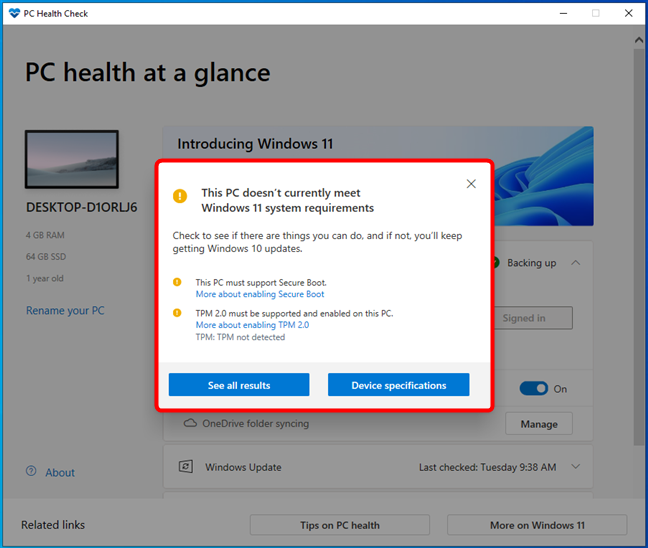
PC 健康檢查顯示此計算機無法運行 Windows 11
2. Windows 11 的任務欄個性化程度較低
Windows 11 的任務欄具有居中的圖標和開始菜單看起來不錯,但在其他方面感覺就像是從 Windows 10 降級。Windows 11 的任務欄不能移動或調整大小,不能設置為顯示更小的圖標,不能取消組合按鈕,也不能在輔助顯示器上顯示時間。這些是您可以使用 Windows 10 的任務欄執行的操作,但您無法在 Windows 11 中執行這些操作,這也是 Windows 11 糟糕的另一個原因。
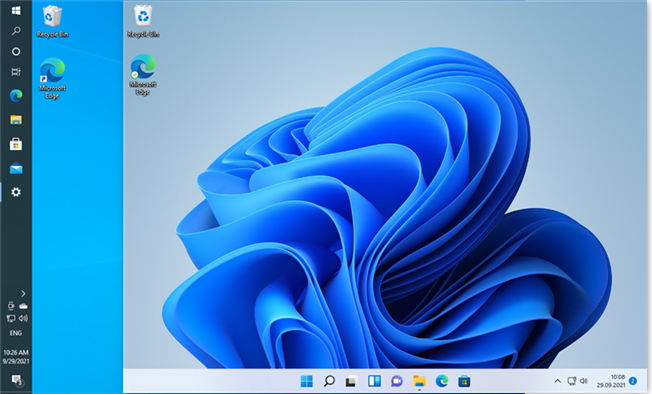
Windows 11 的任務欄無法移動
3、Windows 11的開始菜單過於簡單,缺乏功能
同樣,Windows 11 的開始菜單感覺像是從以前的 Windows 版本降級。微軟試圖讓它更簡單,更專注於人們真正使用的東西。不幸的是,他們有點失敗。Windows 11 開始菜單看起來有點像智能手機的主屏幕,但它遠沒有那麼有用。動態磁貼消失了,取而代之的是簡單的圖標,除了我實際上喜歡某些 Windows 10 應用程序的動態磁貼,例如Weather、Mail或Calendar之外,這還不錯。你也不想他們嗎?
此外,Windows 11 的“開始”菜單並沒有在其底部提供一些有用的東西,而是只為您提供了一些您最近使用的應用程序和文件。從理論上講,這可能是件好事,但在實踐中,我還沒有發現這對我有什麼用處。我從未在此推薦列表中找到我想要編輯的文檔。我經常使用的應用程序已經在固定部分,我敢打賭,這使得開始菜單的推薦區域對我和其他人毫無意義。
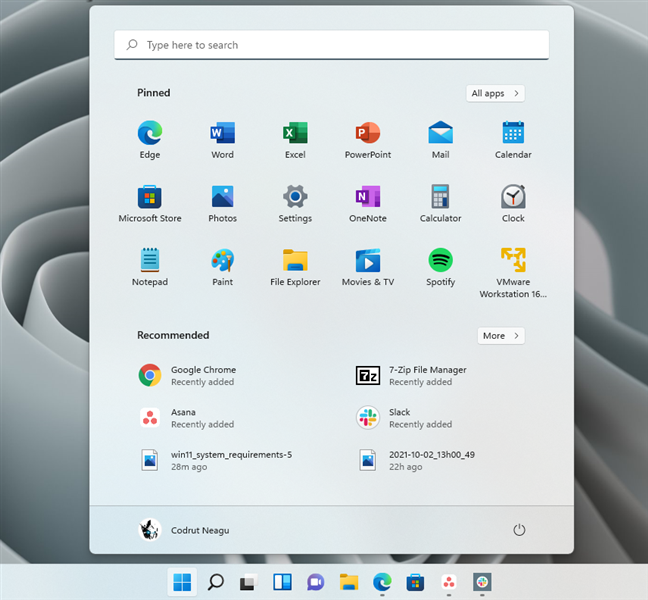
Windows 11 的開始菜單
另一個問題是,如果您將“推薦”部分配置為不顯示任何內容,它不會消失以為其他部分留出空間,並且您會得到一個半空的開始菜單。在我們看來,這不是一個好的設計選擇。
4.在Windows 11中設置默認瀏覽器比較困難
Windows 11 糟糕的另一個原因是設置默認網絡瀏覽器的混亂方式。微軟長期以來一直試圖讓我們所有人都使用其 Edge 網絡瀏覽器。老實說,這是一個很好的瀏覽器,而且它每天都在變得更好。但這並不意味著我們不應該有一個簡單的選擇來切換到我們喜歡的任何其他瀏覽器。我的意思是,如果你喜歡谷歌瀏覽器並且你已經習慣了以至於你甚至不想听到其他任何東西怎麼辦?或者,如果您討厭基於 Chromium 的瀏覽器主導 Web 領域這一事實,而您寧願使用 Firefox 來保持互聯網的平衡呢?好吧,壞消息是 Windows 11 要求您通過更改特定文件類型和鏈接類型(HTTPS 和 HTTP)的默認應用程序來設置默認瀏覽器。
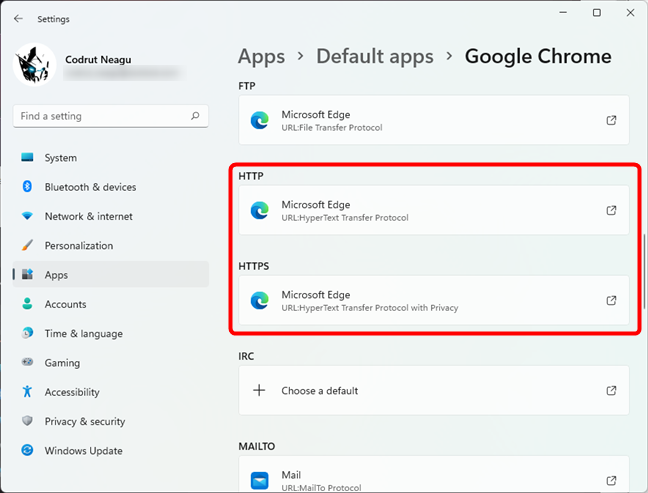
如何更改 Windows 11 中的默認瀏覽器
這遠沒有在 Windows 10 中單擊選擇默認瀏覽器那麼簡單。如果這不是討厭 Windows 11 的原因,我不知道它是什麼。
5. Windows 11 Home 不支持離線本地賬戶
您是雲服務、在線帳戶以及在 Windows 設備上同步所有內容的粉絲嗎?如果您是,那麼您可能不介意在您擁有的每台 Windows 11 計算機或設備上使用Microsoft 帳戶。但是,如果您不是,或者如果您打算在未連接到 Internet 的 PC 上使用 Windows 11,這就是 Windows 11 糟糕的原因:如果沒有 Microsoft 帳戶或 Internet 連接,您將無法安裝其家庭版. 那不是很棒嗎?
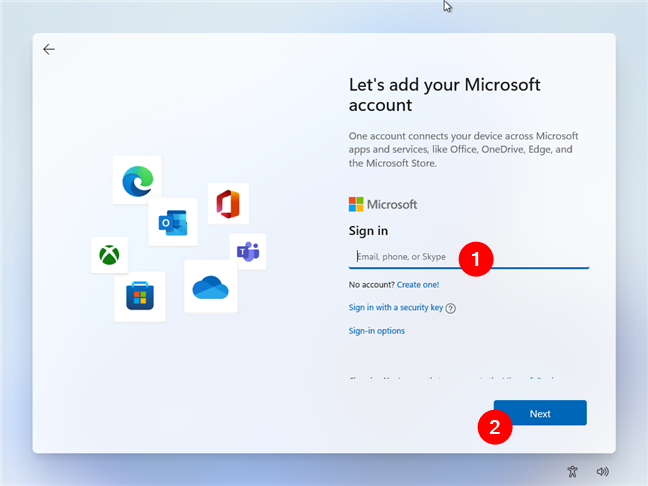
Windows 11 家庭版不允許本地帳戶
本地離線賬戶只能使用 Windows 11 Pro 及更高版本。這對微軟來說是一個無賴和不必要的限制,我們認為該公司施加的限制只是為了迫使人們創建微軟帳戶。
6. Windows 11 的用戶界面有時需要太多的點擊
Windows 11 中的某些功能不像 Windows 10 那樣簡單。這可能不是一個大問題,但對某些人來說卻是一個煩人的問題。以您連接到 Wi-Fi 網絡的方式為例:在 Windows 10 中,您單擊/點擊系統托盤中的 Wi-Fi 按鈕,您將看到可用無線網絡的列表。然後,您只需選擇要連接的那個。在 Windows 11 中,您使用系統托盤中的相同網絡按鈕,但要訪問 Wi-Fi 列表,您必須另外按下 Wi-Fi 旁邊的小箭頭按鈕。或者,作為另一個示例,在 Windows 10 中,如果您單擊或點擊桌面或文件,您將獲得一個上下文菜單,其中包含可供選擇的選項。但是不,在 Windows 11 中,做同樣的事情只會給你幾個選項,要查看所有選項,你必須再次單擊/點擊顯示更多選項。因此,您必須單擊兩次,而不是單擊一次,這也是與 Windows 10 相比,Windows 11 使用起來不那麼愉快的另一個原因。
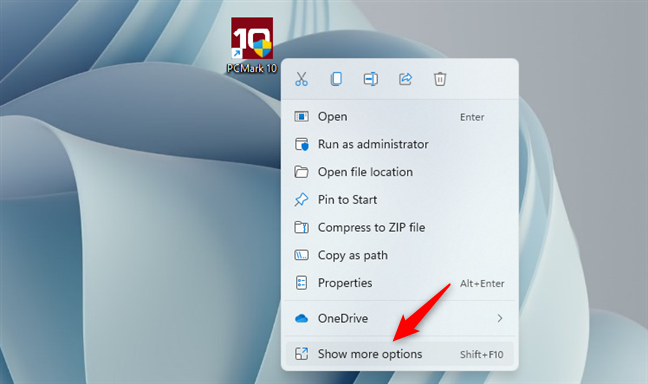
Windows 11 中的右鍵菜單
提示:您可能想知道如何訪問和恢復 Windows 11 中的舊右鍵菜單。
7.設置應用程序仍然不包括舊控制面板中的所有內容
你還記得 Windows 10 是什麼時候推出的嗎?那是 2015 年 7 月 29 日。那是觸摸友好設置應用程序的開始日期,該應用程序一直在努力取代舊的控制面板。到目前為止,微軟仍未成功遷移 Windows 10設置應用程序中的所有工具和設置。壞消息是,Windows 11 在這方面同樣糟糕。雖然 Windows 11 中的設置應用程序在許多方面都比 Windows 10 中的更精簡和更好,但它仍然沒有在控制面板中找到所有的東西。換句話說,控制面板仍然是 Windows 11 中的一個東西,一個像它一樣新的和現代的操作系統!這不是我們所期望的,也絕對不是我們第一次看到設置應用程序 6 年後會說的。

Windows 11 的設置應用程序和控制面板
在您看來,為什麼 Windows 11 會受到如此多的仇恨?
這些是我們在 Windows 11 中不喜歡的東西,我們認為它們可以改進。我們希望微軟盡快採取行動,讓它真正成為它想要的現代操作系統。在你走之前,告訴我們:你不喜歡 Windows 11 的哪些地方?在下面的評論部分讓我們知道。
雖然 Cash App 主要與您的銀行帳戶和金融卡連接以提供無縫交易,但它也支援信用卡。添加您的
就其本質而言,社群媒體就是為了分享,讓人們知道你在哪裡以及你在做什麼。使用社群媒體意味著預計會失敗
Canva 簡報可讓您重新構想並建立資訊豐富且具有視覺吸引力的簡報。這要歸功於其龐大的媒體庫和
Google 表單完成後,就可以與您的目標受眾分享。表單可以幫助您與潛在客戶互動並了解更多信息
Telegram 頻道是了解政治、體育、商業或您感興趣的任何其他主題的最新動態的好方法。作為管道
繪圖是使用 iPad 可以做的最令人興奮的事情之一。但是,您需要一個應用程式來幫助您繪圖。大多數可用的繪圖應用程式都在
大多數人使用 Apple Notes 在 iCloud 上編寫和同步筆記。該應用程式不僅簡化了您從各種 Apple 裝置存取筆記的過程,還使
Google 投影片是取得免費範本以格式化和建立簡報的最佳場所。 Gmail 和部分 G-Suite 用戶免費,您可以選擇
如果您是狂熱的 TikToker,並經常發布以保持出色的受眾參與度,那麼您可能正在使用“草稿”部分(或“創作者”部分)
如果您無法在 Roblox 中向好友發送訊息,他們可能出於某種原因封鎖了您。但是這個功能是如何精確運作的,還有其他方法嗎?
如果您正在尋找在 MIUI 裝置上使用的最佳字體,小米可以讓您變得超級簡單。您所要做的就是下載您想要的字體,然後儲存
您可以在 Telegram 上做很多事情,例如使用貼紙或加入最好的 Telegram 頻道之一。為了進一步擴展其功能,
當您首次建立 WhatsApp 帳戶時,您可以使用現有的電話號碼進行註冊,這樣您就可以存取手機聯絡人清單。然而,不
Telegram 提供了大量免費貼紙,可以將其添加到您的圖庫中。貼紙成套表達不同的心情和情感,或者
當您嘗試透過 Messenger 聯繫某人但沒有成功時,可能的原因之一是您已被封鎖。實現並不令人愉快,
Soundboard 是一個電腦程序,可幫助 Discord 等應用程式創建酷炫的音效。它還允許您將各種聲音上傳到
當您試圖吸引盡可能多的觀眾的注意力時,您將需要使用所有可用的 CapCut 工具。疊加有助於製作視頻
由 Steve Larner 於 2022 年 11 月 14 日更新,以反映目前創建沒有電話號碼的 Gmail 的 Android/iOS 流程。如果你想創建一個新的
Spotify 讓您可以輕鬆地與家人和朋友分享播放清單 - 應用程式中就有一個「分享」按鈕。此外,您也可以選擇執行下列操作
在「薩爾達傳說:王國之淚」(TotK) 中,您需要儲備各種物品。其中大多數都需要金錢才能獲得。這


















